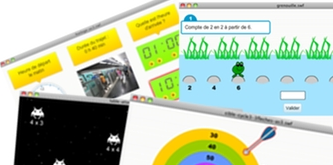Différencier et individualiser l’apprentissage des élèves avec l’application en ligne
Avantages :
– La séance est dirigée en amont, les élèves ne peuvent se tromper d’exercice,
– Il est aisé de proposer une différenciation pour des groupes en difficulté ou en avance, en ciblant des exercices spécifiques pour certains élèves.
– Les résultats sont contrôlables tout au long de l’année,
– Les élèves ont le choix des exercices des séances à disposition, et ont un système de classement par étoile auto-motivant.
Inconvénients :
– Nécessite une inscription préalable de l’enseignant, de remplir sa liste d’élève, et de créer son ou ses groupes de besoin, une fois dans l’année.
– Les exercices sont à entrer en amont, mais cela ne prend pas énormément de temps, et on peut préparer autant de séances à l’avance que l’on souhaite.
La première connexion
Lors de votre passage sur le site Calcul@TICE, cliquez sur “L’application”. C’est ici que, plus tard, les élèves se connecteront avec les identifiants que nous aurons créé pour eux.
Pour l’instant, et à chaque fois que nous viendrons préparer les exercices, nous passerons par le lien enseignant ![]() .
.
Nous allons maintenant nous inscrire en remplissant la demande et en cliquant sur le bouton “Envoyer”.
- Dans le courriel qui vous a été envoyé, cliquer sur le lien de vérification,
- Vous pouvez désormais vous connecter dans la partie « L’application », « Enseignants ».
Création de la liste d’élèves
– Après s’être connecté, allez dans « Gestion effectifs »
– Pour inscrire vos élèves , cliquer sur « Ajouter Elève » et remplissez prénom, nom, login, mot de passe. Choisissez des identifiants (login) assez simples à écrire, par exemple hel.lef pour Hélène Lefebure, et un mot de passe également simple (un numéro suivi d’un mot, par exemple 2boutons).
– les utilisateurs n’ayant pas peur d’utiliser et de suivre à la lettre des tutoriels peuvent créer très simplement des fichiers à insérer sur le site pour ajouter d’un seul coup tous les élèves de leur classe.
Créer les groupes de besoin
Si certains élèves ne suivent pas les mêmes exercices que le reste de la classe (élèves avancés, ou en difficulté, ou ayant une notion particulière à réviser), il est possible de créer des groupes de besoin.
– Cliquer sur « Nouveau Groupe », puis indiquer le nom du groupe.
– Cliquer sur une classe, puis sélectionner un élève
– Cliquer sur « affecter au groupe », et choisir le groupe.
– Répéter pour chaque élève concerné.
Préparation de séances pour les élèves
– Créer votre séance en cliquant sur « Création séances », puis, sur la partie droite, « Séances », « nouvelle », et compléter titre, description.
– Dans la partie gauche, sélectionnez les exercices voulu au niveau voulu (exemple : CM2/Estimer un ordre de grandeur d’un produit/Planètes/niveau 1) et faites le glisser dans la partie Exercices.
– Quand tous les exercices voulus sont mis, cliquer sur « Enregistrer ».
- Il est possible de modifier à posteriori une séance en double-cliquant sur son nom, dans la partie droite ;
- Il est possible de dupliquer une séance (pour l’adapter à un groupe de besoin, par exemple), en cliquant sur la séance (partie droite) et « Séance »=> »Dupliquer ».
- De même, on peut la partager avec quelqu’un avec « envoyer à ».
- Il est possible de créer et d’organiser les séances dans des dossiers en cliquant « dossiers »=> »Nouveau », puis indiquer le nom du dossier.
- On insère une séance dans un dossier en cliquant sur la séance et en la faisant glisser.
Voici une fiche élève pour se connecter à l’application, sur le même modèle que celle pour se connecter aux exercices :
Se connecter à Calculatice fiche élève version application
Distribution des séances pour les élèves
– Cliquer sur « sommaire élèves » pour retourner à la page d’accueil.
– Dans la partie gauche, sélectionner la classe/le groupe si besoin.
– Faites glisser les séances de la partie droite à la partie centrale pour donner du travail aux élèves.
Récupération des résultats
– Cliquer sur « Consultation Résultats »